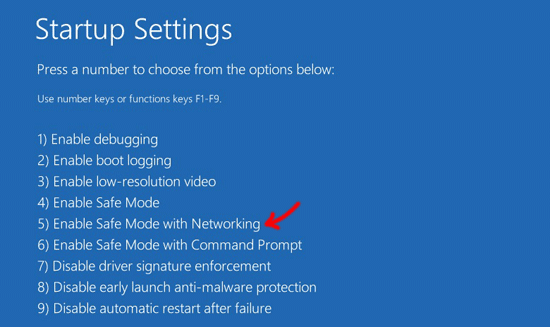W32 / Stuxnet-A o Win32 / Stuxnet-A è un Trojanintendo nascondersi sul computer compromesso utilizzando le tecniche del rootkit. Può accedere al sistema tramite un'altra infezione Trojan, file infetti scaricati o se l'utente ha fatto clic su collegamenti dannosi o ha visitato siti Web dannosi. W32 / Stuxnet-A è anche noto per rubare informazioni sensibili e può essere diffuso tramite infezione USB rimovibile.
Alias: Win32 / Stuxnet-A, Win32.Stuxnet-A, W32.Temphid
Livello di danno: medio
Sistemi interessati: Windows 9x, 2000, XP, Vista, Windows 7
Dettagli tecnici e informazioni aggiuntive:
Altre funzionalità di questo virus:
- Si diffonderà sfruttando le vulnerabilità nel sistema operativo.
- Assicura che verrà eseguito automaticamente inserendo le voci nel registro di Windows.
- Questa minaccia può alterare il comportamento dell'applicazione di sicurezza installata.
File dannosi aggiunti da W32 / Stuxnet-A:
% Windir% infoem7A.PNF
% Windir% infoem6c.pnf
% Windir% infmdmcpq3.pnf
% Windir% infmdmeric3.pnf
% driversmrxcls.sys sistema%
% driversmrxnet.sys sistema%
Posizione del file per le versioni di Windows:
- %Sistema% per tutte le versioni di Windows si trova in C: WindowsSystem32
- % Windir% si riferisce alla cartella di installazione del sistema operativo.
Voci del registro di Windows associate:
[HKEY_LOCAL_MACHINESYSTEMCurrentControlSetServices
MRxCls]
"Descrizione" = "MRXCLS"
"DisplayName" = "MRXCLS"
"ErrorControl" = 0
"Gruppo" = "Rete"
“ImagePath” =”% driversmrxcls.sys sistema%”
"Inizio" = 1
"Tipo" = 1
Come rimuovere W32 / Stuxnet-A
Procedure sistematiche per sbarazzarsi della minaccia sono presentate in questa sezione. Assicurati di eseguire la scansione del computer con strumenti e scanner consigliati.
Passaggio 1: riavvia Windows in SafeMode con Networking
Avvio di Windows in modalità provvisoria carica solo serie minime di file e driver. La maggior parte dei malware e dei virus di avvio non vengono eseguiti in questa modalità poiché Windows carica solo componenti di base per avviare il sistema.
NOTA: Sarà necessario STAMPARE o SEGNALARE questa procedura, poiché è necessario riavviare il computer durante il processo di rimozione.
Per avviare Windows in modalità provvisoria con rete, eseguire le operazioni seguenti:
1. Rimuovere tutti i supporti come scheda di memoria, cd, dvd e dispositivi USB. Quindi, riavvia il computer.
Avvio in modalità provvisoria su Windows XP, Windows Vista e Windows 7
a) Prima che Windows cominci a caricare, premere F8 sulla tua tastiera.
b) Visualizzerà il Opzioni di avvio avanzate menu. Selezionare Modalità sicura.
Avvia il computer in modalità provvisoria usando Windows 8 e Windows 10
a) Chiudi tutti i programmi in esecuzione sul tuo computer.
b) Preparati ad avviare Windows. Sulla tua tastiera Premere e tenere premuto il tasto Maiusc e quindi, fare clic su Ricomincia pulsante.
c) Ti verrà richiesto con le opzioni, per favore clicca su Risoluzione dei problemi icona.
d) Sotto Risoluzione dei problemi finestra, selezionare Opzioni avanzate.
e) Nella finestra successiva, fare clic su Impostazioni di avvio icona.
f) Infine, fare clic su Ricomincia pulsante sulla finestra successiva.
g) Al riavvio di Windows, presentare le opzioni di avvio con i numeri da 1 a 9. Selezionare "Abilita modalità provvisoria con rete" o numero 5.
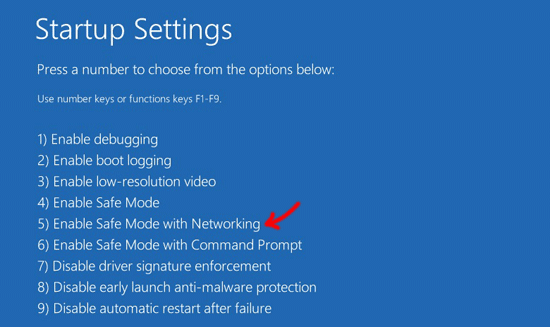
h) Windows si avvierà ora in modalità provvisoria con rete. Procedere con la scansione dei virus come passo successivo.
2. Una volta avviato il computer in modalità provvisoria con rete, procedere come segue.
Passaggio 2: Scansione del computer con TDSSKiller per rimuovere W32 / Stuxnet-A
L'utilità anti-rootkit chiamata TDSSKiller è uno strumento gratuito di Kasperksy che neutralizza il malware complicato che nasconde in modo efficace il suo processo, cartelle, file e voci di registro.
1. Scarica TDSSKiller e salva il file sul desktop o in qualsiasi punto accessibile.

2. Estratto il contenuto del file scaricato (tdsskiller.zip) usando programmi di archiviazione come Winzip o Winrar.
3. Individua la cartella in cui hai estratto tdsskiller.zip e doppio click il file TDSSKiller.exe per avviare lo scanner.
4. Una volta aperto TDSSKiller, contrassegnare Servizi e autisti così come Boot sector. Selezionando queste opzioni, il programma controllerà i file del settore di avvio e di sistema infetti da W32 / Stuxnet-A. Si prega di fare riferimento all'immagine allegata.

5. Fare clic su Inizia scansione pulsante per iniziare la scansione del sistema. Questo potrebbe richiedere del tempo. È necessario completare questo processo per assicurarsi che il programma rilevi e cancelli tutti i componenti di W32 / Stuxnet-A.
6. Al termine della scansione, è possibile riavviare Windows normalmente. Questa parte del processo di rimozione con TDSSKiller è ora completa.
Passaggio 3: eseguire un'altra scansione con lo strumento di correzione ZeroAccess
Questo ulteriore passaggio garantirà che non piùcomponenti di W32 / Stuxnet-A sono presenti all'interno del computer. Se nel caso in cui la prima scansione non riesce a catturare tutte le minacce, l'esecuzione di ZeroAccess Fix Tool garantisce che tutti i rimanenti Trojan, virus e malware vengano eliminati.
1. Scarica il file FixZeroAccess.exe dal link fornito. Salva il file in una posizione accessibile come il desktop di Windows. Questo è uno strumento gratuito creato da Symantec per rimuovere le varianti di Zeroaccess Trojan.

2. Chiudi tutti i programmi aperti.
3. Cercare il percorso del file FixZeroAccess.exe. Doppio click sul file per eseguirlo. Se richiede un avviso di sicurezza e chiede se si desidera eseguire il file, si prega di scegliere Correre.
4. Aprirà a Contratto di licenza con l'utente finale per lo strumento di azzeramento Zero Access (EULA). È necessario accettare questo accordo di licenza per procedere con la rimozione di W32 / Stuxnet-A. Per favore clicca Accetto.
5. Infine, visualizza un messaggio e prepara il riavvio del computer. Per favore clicca su Procedere.

6. Quando mostra un messaggio su "Riavvio del sistema"per favore clicca su ok pulsante.
7. Dopo aver riavviato il computer, lo strumento visualizzerà le informazioni sulle minacce identificate. Continua a eseguire lo strumento seguendo le istruzioni.
8. Quando raggiunge il passo finale, lo strumento mostrerà il risultato della scansione contenente componenti eliminati di W32 / Stuxnet-A. Il tuo computer ora è libero da qualsiasi danno.
Modi per prevenire l'infezione da W32 / Stuxnet-A
Ecco alcune linee guida per aiutare a difendere il tuo computer da attacchi di virus e attività malware. Essere completamente protetti non deve essere costoso.
Installa il software di protezione per bloccare W32 / Stuxnet-A e altre minacce
Avere un efficace programma anti-malware è ilil modo migliore per proteggere il computer da malware e minacce. Anche se la versione completa di anti-malware costa qualche centesimo da ottenere, è comunque degna di acquistarne una. Con la scansione in tempo reale, sarà più sicuro navigare sul Web, scaricare file e fare più cose online.

Mantieni tutti i programmi aggiornati
È importante scaricare l'aggiornamento critico perprogrammi installati. Gli aggiornamenti software includono patch per difetti di sicurezza che potrebbero essere utilizzati da un utente malintenzionato per accedere al computer. Questo difetto può essere sfruttato da W32 / Stuxnet-A, virus e malware per attaccare il computer. Programmi cruciali per gli aggiornamenti sono MS Windows, MS Office, Adobe Flash, Adobe Acrobat e Java Runtime.
Attiva le funzionalità di sicurezza del tuo browser Internet
Filtro SmartScreen, phishing e malwareProtezione e Block Attack Sites sono le rispettive funzionalità di sicurezza di Internet Explorer, Google Chrome e Mozilla Firefox. Sebbene, potrebbe non proteggere completamente il tuo computer dagli attacchi online, almeno può ridurre il rischio. L'abilitazione di queste funzionalità aiuta anche a proteggere i dati personali ed evitare il furto di identità.
Essere un utente Internet responsabile
Programmi antivirus e funzionalità di sicurezza diIl browser Internet facilita la protezione in tempo reale e monitora le attività dannose online. Tuttavia, tende a malfunzionamenti per alcune ragioni. Pertanto, non è necessario essere completamente dipendenti da questi strumenti. È sempre meglio mettere in pratica misure di sicurezza quando si utilizza Internet.